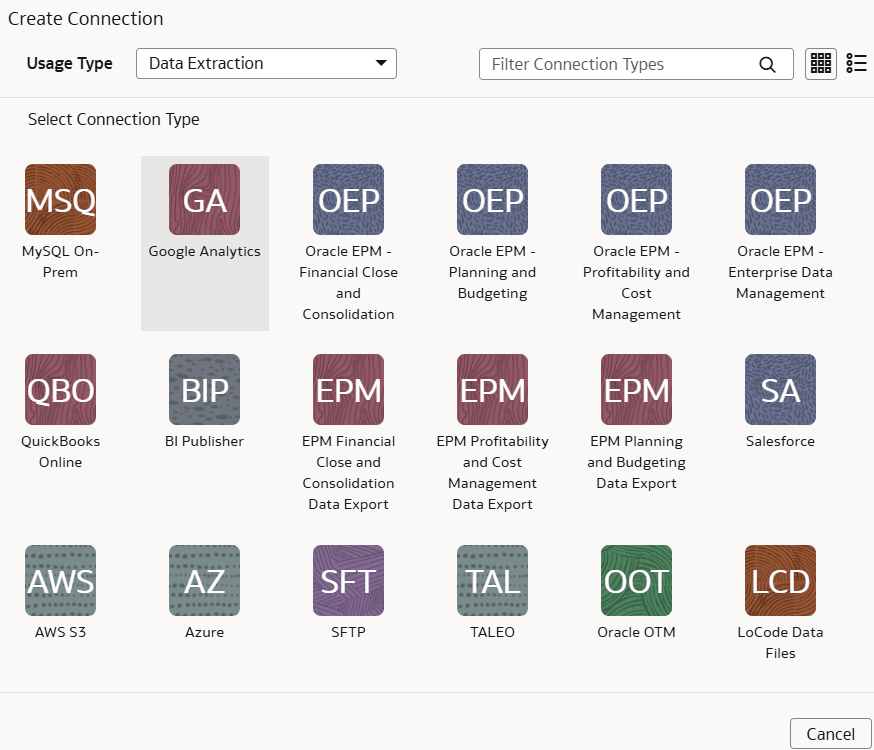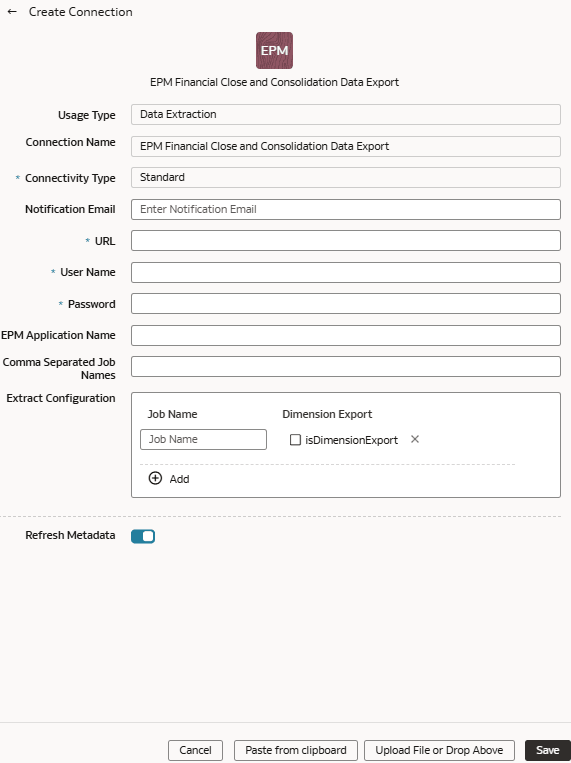Carregar Dados da Instância de Exportação de Dados do EPM para o Fusion Data Intelligence (Visualização)
Como administrador de serviços, você pode usar o serviço de extração do Fusion Data Intelligence para adquirir dados da instância Exportar Dados do EPM e usá-los para criar aumentos de dados.
Você pode se conectar a estes módulos funcionais do EPM:
- FCCS (Financial Close and Consolidation, Fechamento e consolidação financeiros)
- Planning and Budgeting (PBCS)
- Profitability and Cost Management (PCMCS)
Se você tiver uma tabela dinâmica na origem, a extração de metadados suportará a extração de metadados da tabela dinâmica para os conectores do EPM. Você só pode extrair manualmente os dados incrementais porque, para extração incremental, você deve atualizar o arquivo de resultados no EPM antes de iniciar a próxima extração para os dados atualizados. Atualize o arquivo de resultados executando a integração usando o Data Exchange e, em seguida, acesse o novo arquivo de resultados do conector EPM no Fusion Data Intelligence. Certifique-se de inserir todos os campos de acordo com a nomenclatura e as especificações do EPM. Por exemplo, se você definiu Período em seu job do EPM como {June-23}, inclua exatamente o mesmo na caixa de diálogo Criar Conexão para a origem do EPM.
Observação
Os conectores do EPM exibem o tipo de dados e o tamanho padrão; você deve editar esses valores conforme aplicável ao criar aumentos de dados.
Os conectores do EPM exibem o tipo de dados e o tamanho padrão; você deve editar esses valores conforme aplicável ao criar aumentos de dados.
Dependendo do módulo funcional ao qual você deseja se conectar, certifique-se de que o recurso aplicável esteja ativado na página Habilitar recursos antes de criar esta conexão:
- Exportação de Dados de Consolidação e Fechamento Financeiro do EPM
- Exportação de Dados do EPM Planning and Budgeting
- Exportação de Dados do EPM Profitability and Cost Management